Cum se configurează filtrarea după adresa IP pe un router wireless TP-Link
Dacă doriţi să limitaţi accesul anumitor computere la Internet prin intermediul routerului, puteţi configura filtrarea pe bază de adresă IP pentru a obţine acest lucru.
Pasul 1 Este necesar să stabiliţi o adresă IP statică pentru computerul dvs., altfel filtrarea după adresa IP nu va fi eficientă dacă este posibilă obţinerea unei adrese IP diferite de fiecare dată pentru computer.
Dacă nu ştiţi să configuraţi proprietăţile TCP/IP pe computer, consultaţi articolul: Cum pot să configurez proprietăţile TCP/IP ale computerului pentru a mă conecta la un router TP-Link?
Pasul 2 Deschideţi un browser web şi introduceţi adresa IP a routerului (implicit este 192.168.1.1) în câmpul adresă şi apăsaţi Enter.

Pasul 3 Tastaţi numele de utilizator şi parola pe pagina de autentificare, ambele sunt în mod implicit admin.
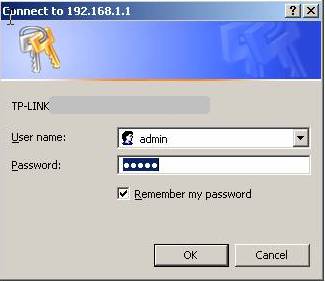
Pasul 4 Click pe Security->Firewall din partea stângă a paginii.
Pasul 5 Selectaţi Enable Firewall (sistemul firewall general), şi selectaţi Enable IP Address Filtering.
Dacă doriţi să permiteţi unor computere să acceseze Internetul, selectaţi Deny the packets not specified by any filtering rules to pass through the router. Atunci acele computere a căror adresă IP este definită în reguli vor avea dreptul să acceseze Internetul. În caz contrar, selectaţi Deny these PCs with enabled rules to access the Internet.
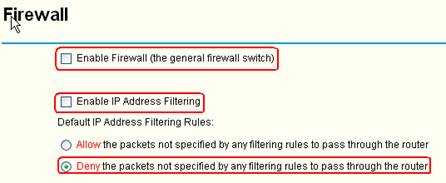
Pasul 6 Click Save pentru înregistrarea setărilor.
Pasul 7 Click Security->IP Address Filtering din partea stângă a paginii.
Pasul 8 Click Add New pentru a edita o regulă.
Pasul 9 Introduceţi adresa IP a computerului căruia îi este permis accesul la Internet în câmpul LAN IP Address. Setaţi modul de acţiune pe Allow şi Statusul pe Enable.
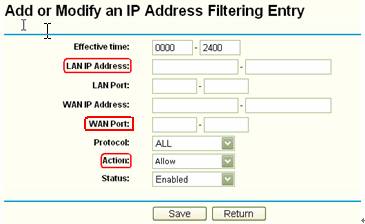
Dacă doriţi să permiteţi accesul la Internet şi altor computere, daţi click pe Add New pentru a adăuga o nouă regulă. Dacă aceste computere sunt dintr-un şir de adrese IP succesive, introduceţi intervalul de adrese IP pentru a permite accesul computerelor, de exemplu 192.168.1.10-192.168.1.20.
Dacă doriţi doar să deschideţi anumite servicii Internet pentru computer, selectaţi portul de serviciu în câmpul WAN Port. De exemplu, doriţi ca un computer a cărui Adresă IP este 192.168.1.10 să deschidă pagini web, setaţi 80 în câmpul WAN Port, port-ul de serviciu web fiind 80.
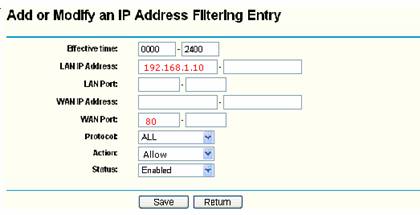
Pasul 10 Click Save pentru înregistrarea setărilor.
Acum computerul a cărui adresă IP este definită în regulă poate accesa Internetul prin intermediul routerului. Dacă setaţi un port pe WAN, atunci computerul va accesa numai acele servicii a căror porturi sunt definite.
A fost util acest FAQ?
Părerea ta ne ajută să îmbunătățim acest site.